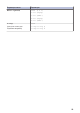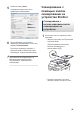Basic User's Guide
Table Of Contents
- Руководство по основным функциям DCP-L2500DR/DCP-L2520DWR/DCP-L2540DNR/MFC-L2700DNR/MFC-L2700DWR
- Последние обновления драйверов
- Интерактивное руководство пользователя поможет вам узнать обо всех возможностях устройства
- При появлении вопросов или возникновении проблем ознакомьтесь с ответами на часто задаваемые вопросы.
- Условные обозначения
- Примечание о составлении и издании
- Содержание
- 1 Общая информация
- 2 Работа с бумагой
- 3 Печать
- Печать с компьютера (Windows®)
- Печать документа (Windows®)
- Печать на обеих сторонах бумаги (Windows®)
- Печать нескольких страниц на одном листе бумаги (N на 1) (Windows®)
- Печать на конвертах, плотной бумаге и наклейках
- Печать на обычной бумаге, тонкой бумаге, бумаге из вторсырья и высокосортной бумаге с использованием слота ручной подачи
- Печать с компьютера (Windows®)
- 4 Копирование
- 5 Сканирование
- 6 Факс
- Перед отправкой факса
- Настройка идентификатора устройства
- Настройка параметров совместимости для телефонной линии с большим числом помех и систем VoIP
- Режимы приема
- Выбор правильного режима приема
- Настройка длительности звонка «Факс/Телефон» (быстрый двойной звонок)
- Установка количества звонков до ответа со стороны устройства (задержка ответа)
- Сохранение номеров
- Услуги, предоставляемые телефонной компанией, и внешние устройства
- Отправка и прием факсов с использованием устройства
- Отправка факсов с помощью компьютера (PC-FAX)
- Перед отправкой факса
- A Устранение неисправностей
- B Приложение
- C Указатель
5
Нажмите a или b, чтобы выбрать один
из представленных ниже макетов, а
затем нажмите OK.
• [1-стор→2-стор Д]
• [1-стор→2-стор К]
6
Введите количество копий.
7
Нажмите Старт для сканирования
страницы.
8
После того как устройство
отсканирует страницу, выберите
параметр [Да] или [Нет].
Параметр Описание
Да
Нажмите 1 или a для
сканирования
следующей страницы.
Положите на стекло
сканера следующую
страницу и нажмите
OK.
Нет
Нажмите 2 или b, если
вы закончили
сканирование всех
страниц.
Копирование обеих сторон
удостоверения личности
на одну страницу
Чтобы скопировать обе стороны
удостоверения личности на одну страницу,
сохраняя исходный размер, используйте
функцию копирования 2 на 1
(удостоверение).
• Правомерность копирования
удостоверения личности
определяется соответствующими
законами. Дополнительная
информация uu Руководство по
безопасности устройства
1
(Для моделей MFC)
Нажмите (КОПИРОВАНИЕ).
2
Поместите удостоверение личности
лицевой стороной вниз в левый
верхний угол стекла сканера.
1
1 Не менее 4,0 мм сверху и слева
4
Копирование
25